※当サイトはアフィリエイトプログラムによる収益を得ています。
ドスパラ GALLERIA GCR2080RNF-Eの実機レビュー

| CPU | Core i7-9750H |
|---|---|
| GPU | GeForce RTX 2080 |
| メモリ | 8~32GB |
| ストレージ | PCIe SSD |
| 液晶サイズ | 17.3インチ |
| 液晶種類 | FHD 240Hz 非光沢 |
| 質量 | 約2.7kg |
| バッテリー | 約7.6時間 |
| 価格[税別] | 34万円台~ |
GALLERIA GCR2080RNF-Eは、Core i7-9750Hに、ノート用グラフィックス最上位の「GeForce RTX 2080」を搭載した、17.3型のハイエンドゲーミングノートPCです。
240Hzの高リフレッシュレート液晶も搭載し、人気のPUBGやAPEX、フォートナイトや、もっと負荷の高いゲームも滑らかな描写で快適にプレイすることができます。
ノートPCでもデスクトップPC並の性能なので、据え置きのメインマシンとしても使用でき、十分過ぎる性能です。
レビュー機は、メーカーからの貸出機です。今回は次の構成でレビューをしています。
レビュー機の構成
Core i7-9750H、16GBメモリ、 GeForce RTX 2080、1TB PCIe-NVMe SSD
目次
お忙しい方は、「GALLERIA GCR2080RNF-Eの特徴」のみお読みください。
GALLERIA GCR2080RNF-Eの特徴
最上位グラフィックス「GeForce RTX 2080」を搭載
GALLERIA GCR2080RNF-Eは、ノート用グラフィックス最上位である「GeForce RTX 2080」を搭載しているので、負荷の高いゲームを、高いフレームレートでプレイすることができます。
~ 3DMark Time Spy - Graphics score ~
リアルタイムレイトレーシングとDLSSに対応
RTXシリーズであるGeForce RTX 2080なら「リアルタイムレイトレーシング」と「DLSS」にも対応しています。実際に「バトルフィールドV」をプレイしてみましたが、リアルタイムレイトレーシング(DXR)を有効にしても高いフレームレートが出ていました。
 中程度の重さのゲーム
バトルフィールドV
|
|||
|---|---|---|---|
| 1920x1080 | DXR オフ |
低 | 153 fps |
| 高 | 130 fps | ||
| 最高 | 127 fps | ||
| DXR オン | 低 | 127 fps | |
| 高 | 78 fps (80 fps) | ||
| 最高 | 72 fps (74 fps) | ||
※ 括弧内はDLSS有効時のフレームレートです
240Hz駆動の高リフレッシュレート液晶搭載
GALLERIA GCR2080RNF-Eは、240Hz駆動の高リフレッシュレート液晶を搭載しているのも大きな特徴です。
実際にバトルフィールドVをプレイしてみたところ、映像と照準の動きの滑らかさにより、残像が少なく、素早い動作にも目が対応でき、かなりゲームがしやすくなります。他にも、競技性の高いフォートナイトやAPEX、PUBGなどの軽いゲームなら、高リフレッシュレートで快適にプレイが可能です。
また、17.3型の大画面で迫力のある映像が楽しめます。

SteelSeries製キーボードを搭載
GALLERIA GCR2080RNF-Eは、有名なゲーミングデバイスのメーカーでも知られるSteelSeries製のキーボードを採用しています。実際にバトルフィールドVをこのキーボードでプレイしてみましたが、変なクセがなく操作のしやすいキーボードだと思います。

内部はたくさんのヒートパイプ&ダブルストレージ構成が可能
GALLERIA GCR2080RNF-Eは、合計7本のヒートパイプを搭載しており、発熱の高いCPUおよびGPUを強力に冷却します。
また、ストレージについては、合計3つ搭載できます。カスタマイズ画面では1台しか搭載できませんが、スキルがあれば自分で増設するのもいいでしょう。

各用途の快適度
GALLERIA GCR2080RNF-Eの各用途の快適度は次のように考えます。もちろん、細かい用途や、ソフトによっても快適具合は変わってきますので、参考程度にご覧下さい。
| 用途 | 快適度 | コメント |
| Web閲覧 Office作業 |
◎ | 快適です。 |
|---|---|---|
| 動画鑑賞 | ◎ | こちらも快適です。 |
| RAW現像 画像編集 |
○ | CPU性能は十分です。液晶のsRGBカバー率が約98%あるので、Web用のRAW現像などには使えますが、印刷用の現像などには適しません。 |
| 動画編集 | ◎ | 高性能CPU&グラフィックスを搭載し編集作業は快適です。液晶の色域も、YouTubeなどのWeb掲載用の動画編集なら問題ありません。 |
| ゲーム | ◎ | 高性能なグラフィックスに、240Hzで大画面の液晶を搭載しているので、ゲームは快適です。 |
ゲームベンチマーク
ゲームのベンチマークスコアを下の表に掲載します。目安として、おおよそ60 fpsを超えていれば、快適に動作すると思って下さい。
ノート用グラフィックス最上位の「GeForce RTX 2080」を搭載しているので、どれも高いスコアです。重い部類のゲームでも、FHD解像度ならほとんどのゲームが最高設定で60 fpsを超えています。
また、本製品は最大240Hzの高リフレッシュレート液晶を搭載していますが、最高設定でも100 fps以上を出せるゲームが多く、高リフレッシュレート液晶の恩恵を受けることができます。
| 重い部類のゲーム
ファイナルファンタジー 15
|
||
|---|---|---|
| 1920x1080 | 軽量品質 | 13738 / 137 fps |
| 標準品質 | 11822 / 118 fps | |
| 高品質 | 9551 / 95 fps | |
 重い部類のゲーム
シャドウオブザトゥームレイダー
|
||
|---|---|---|
| 1920x1080 | 最低 | 115 fps |
| 中 | 106 fps | |
| 最高 | 101 fps | |
 重い部類のゲーム
レッド・デッド・リデンプション2
|
||
|---|---|---|
| 1920x1080 | パフォーマンス | 99 fps |
| バランス | 84 fps | |
| 最大 | 67 fps | |
 中程度の重さのゲーム
バトルフィールドV
|
||
|---|---|---|
| 1920x1080 | 低 | 153 fps |
| 高 | 130 fps | |
| 最高 | 126 fps | |
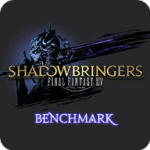 中程度の重さのゲーム
ファイナルファンタジー 14 漆黒のヴィランズ
|
||
|---|---|---|
| 1920x1080 | 標準(ノート) | 17334 / 151 fps |
| 高(ノート) | 16883 / 145 fps | |
| 最高品質 | 15428 / 124 fps | |
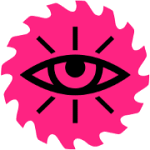 中程度の重さのゲーム
ファークライ ニュードーン
|
||
|---|---|---|
| 1920x1080 | 低品質 | 109 fps |
| 高品質 | 95 fps | |
| 最高品質 | 91 fps | |
 中程度の重さのゲーム
PLAYERUNKNOWN'S BATTLEGROUNDS
|
||
|---|---|---|
| 1920x1080 | 非常に低い | 168 fps |
| 中 | 165 fps | |
| ウルトラ | 160 fps | |
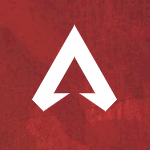 軽い部類のゲーム
Apex Legends
|
||
|---|---|---|
| 1920x1080 | 高設定 | 190 fps |
 軽い部類のゲーム
ドラゴンクエストX
|
||
|---|---|---|
| 1920x1080 | 最高品質 | 20988(快適) |
上に掲載した以外のゲームのフレームレートについては、下を参考にしてください。
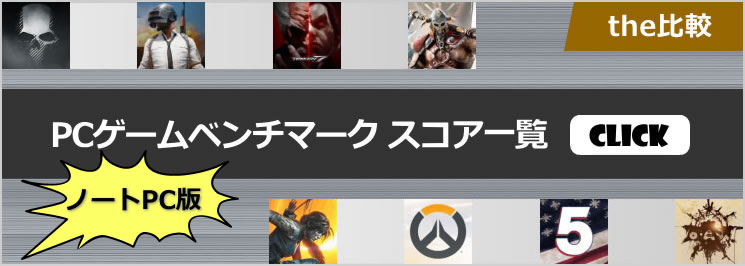
液晶ディスプレイのチェック
液晶ディスプレイの詳細なチェックです。
240Hz駆動の液晶に対応し、大画面で色域も広く、見やすい液晶です。最大輝度は、当サイトの計測では296cd/m2と普通です。その他の特性については以下のタブをクリックしてご覧ください。
- 色域
- RGB
発色特性 - 視野角
- 画素・
ギラつき - 映り込み
- フリッカー
色域は広いです。当サイトの計測ではsRGBカバー率は98.1%、sRGB比は104.8%でした。
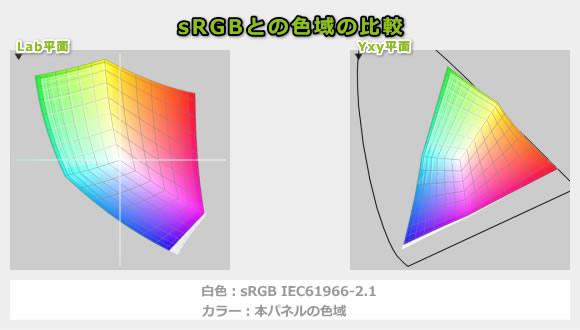
ガンマ補正曲線を確認すると、わずかに青色と緑色が強く発色していますが、どの色もほぼ1:1の直線に近く、素直な発色であることが分かります。
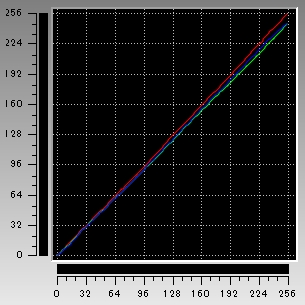
視野角は広いです。

画素形状です。ギラつきは特に感じません。

非光沢液晶ですので、映り込みは低減されています。

試した限りでは、フリッカーは確認できませんでした。
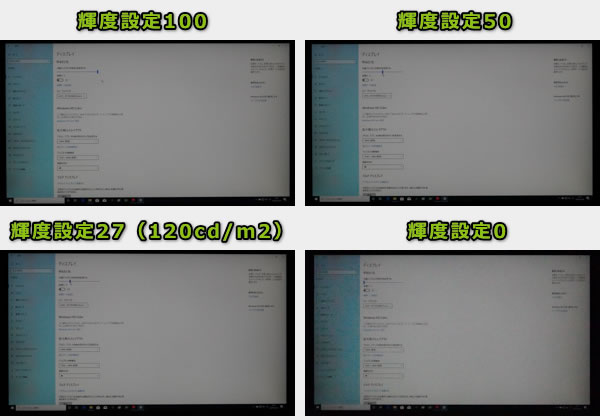
※カメラのシャッタースピードを1/2000秒にして撮影したときの画面
表示遅延
キーを押してから、メモ帳に文字が表示されるまでの時間(表示遅延)をハイスピードカメラで撮影し計測したところ、約26msでした。他の一般的なノートPCで計測したところ80ms前後が多かったので、遅延はかなり少ないと思います。なおこれは、液晶だけでなくPC全体の遅延となります。
残像
「UFO Test」のサイトの左から右へ移動するUFOを1/2000のシャッタースピードで撮影したところ、普通のノートPCは2フレーム前くらいまで残像が表示されているのに対し、本製品は240Hz駆動と、普通の液晶よりも4倍もフレームの切り替えが速いにも関わらず、2フレーム目までしか残像がありませんでした。そのため、残像は普通の液晶よりは少ないと言えます。
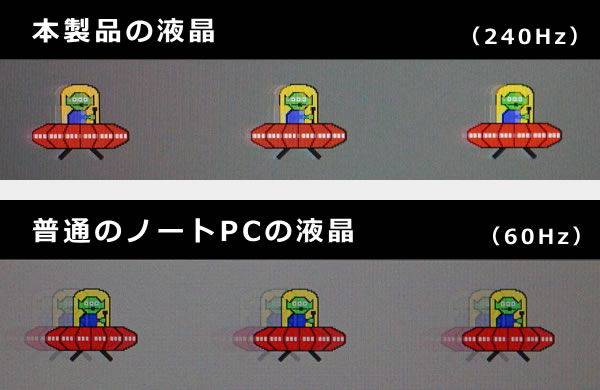
キーボードおよびタッチパッドのチェック
キーボードとタッチパッドのチェックです。
十分なキーピッチとキーストロークがあり、打ちやすいキーボードですが、テンキーのキーピッチはもう少し欲しかったです。


タッチパッドの指の動かしやすさは普通です。クリックボタンは普通の押しやすさです。

キーボードにはLEDバックライトも搭載しています。


バックライトのカラー調整は、SteelSeriesの専用ソフトウェア 「SteelSeries Engine」から行います。明るさは4段階で調整ができ、発光パターンは8種類あります。キーマクロも組むことができます。また、ゲーミングヘッドセットなどの、その他のSteelSeriesの製品を使用する場合は、このソフトウェアから一括管理することができます。
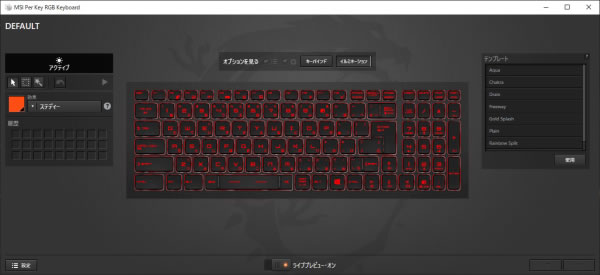
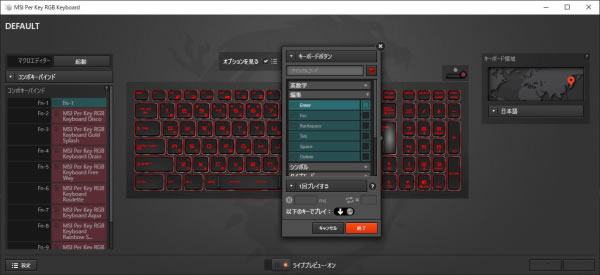
パフォーマンスのチェック
パフォーマンスのチェックです。
CPU
CPUには「Core i7-9750H」を搭載しています。ゲーミングノートしては標準的なCPUです。
~ CINEBENCH R20 マルチコア ~
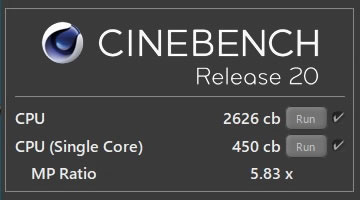
※[レビュー機で計測]と書かれたCPU以外は、他のPCで計測した代表値です
グラフィックス
グラフィックスには高い性能のGeForce RTX 2080を搭載しています。ノートパソコンで、高リフレッシュレート液晶環境でゲームをしたいならおすすめのグラフィックスです。
~ 3DMark Time Spy - Graphics score ~
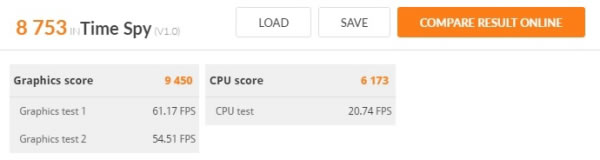
※[レビュー機で計測]と書かれたグラフィックス以外は、他のPCで計測した代表値です
GPU-Zで確認した GeForce RTX 2080の情報は次の通りです。GPU Clockやメモリ等、普通の仕様だと思います。
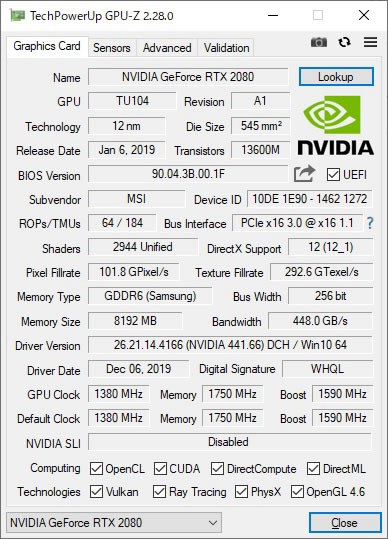
ストレージ
ストレージには、1TBのNVMe SSDを搭載しています。高速で大容量なのでストレスはありません。
~ CrystalDiskMark ~
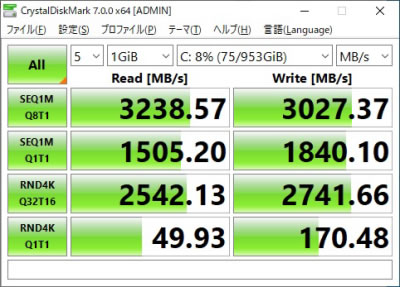
※[レビュー機で計測]と書かれたストレージ以外は、他のPCで計測した代表値です
その他のベンチマークスコア
以下、その他のベンチマーク結果を掲載します。
- SPECviewperf 13
- その他 3DMark
- SDカード
~ グラフィック(プロフェッショナル向け)性能の評価 ~
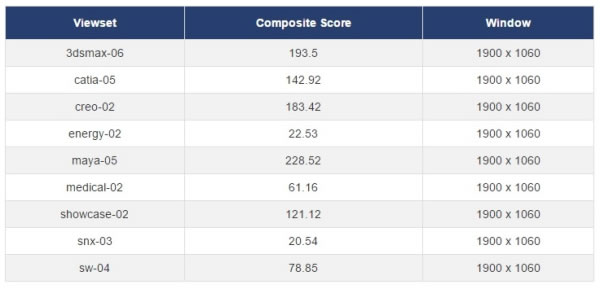
~ グラフィック(ゲーム向け)性能の評価 ~
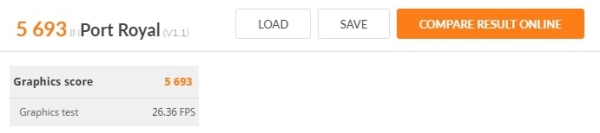
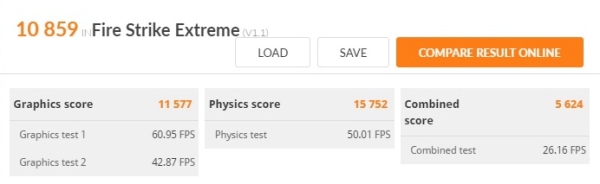
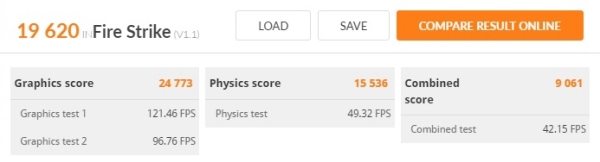
~ CrystalDiskMark ~
SDカードスロットの速度は遅いです。

実際のソフトで計測した処理時間
※「Lightroomにおすすめノートパソコン」の記事も興味があればご覧ください。
※ グラフィックスは全てノートPC用
| エンコード時間 | |
| x265でエンコード (※1) | 15分10秒 |
| NVENCでエンコード (※2) | 1分03秒 |
| QSVでエンコード (※3) | 2分47秒 |
※1 "4K"や"8K"にも対応したx264の後継のエンコーダー。エンコードは遅いが画質が綺麗
※2 NVIDIAのKeplerコア以降のGPUに搭載されるハードウェアエンコーダー
※3 Intel CPU内蔵のハードウェアエンコーダー(Intel Media SDK)
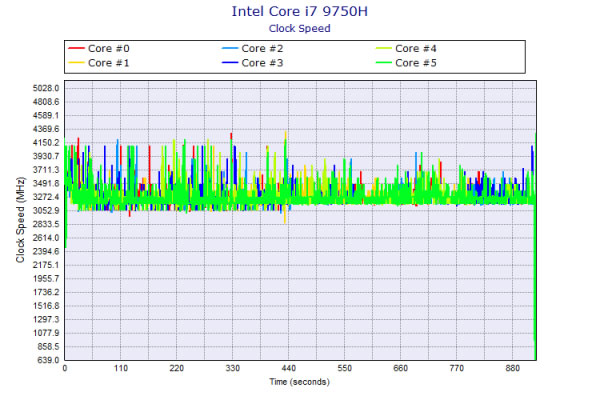
質量のチェック
質量のチェックです。
メーカーサイトには「約2.70kg」と記載されています。当サイトで計測した質量は次の通りです。17.3型とサイズが大きく、質量も割とあるので、持ち運びには不向きです。
| 質量 | |
| PC本体 | 2.534kg |
| ACアダプター | 996g |
バッテリー駆動時間のチェック
バッテリー駆動時間のチェックです。
ソフトを使ってバッテリー容量を確認したところ、約65Whでした。普通の容量です。
この製品をバッテリー状態で使う方は少ないと思いますが、一部のみバッテリー駆動時間を計測してみました。動画再生程度の負荷ならまずまずの駆動時間ですが、ゲームのような負荷をかけると駆動時間は短いです。
| バッテリー駆動時間 | |
| (1) JEITA2.0測定方法 | 約7.6時間 |
| (2) 動画再生時 | 6時間27分 |
| (3) PCMark 8 Work テスト | ー |
| (4) PCMark 10 Battery (Gaming) | 55分 |
(1) メーカー公表値
(2) ローカルディスクに保存した動画(解像度:720x480)を連続再生
(3) ブラウザでのショッピング/大量の画像閲覧、文書作成、表計算、ビデオチャットなどを実行
(4) PCMark 10 Battery内のゲームを実行。NVIDIAの設定で最大30fpsに制限
以下、静音性、パーツの温度、表面温度、消費電力を計測していますが、搭載するパーツの種類によって結果は変わります。
静音性のチェック
動作音(静音性)のチェック結果です。
アイドル時はほぼ動作音はしませんが、ゲームをすると高めの騒音値になります。ヘッドホンの着用をおすすめします。

部屋を極力無音にしたときの騒音値:20.0dB
※無響室で測定したわけではないので、数値は不正確です
※CPU使用率およびGPU使用率は平均値です
左から1番目:アイドル時(何も操作していない状態)
左から2番目:TMPGEnc Video Mastering Works でエンコードした時(x265)
左から3番目:FF14 紅蓮ベンチマーク ループ実行 60fpsに制限(標準品質(デスク)、1920x1080)
左から4番目:FF14 紅蓮ベンチマーク ループ実行 60fps制限なし(最高品質、1920x1080)
参考までに、当サイトで使用している騒音計が表示する騒音値の目安を掲載します。

パーツの温度のチェック
各パーツの温度のチェック結果です。もし、あまりにも温度が高いと、パーツの寿命や動作の安定性に影響します。
エンコード時のCPU温度が高めです。
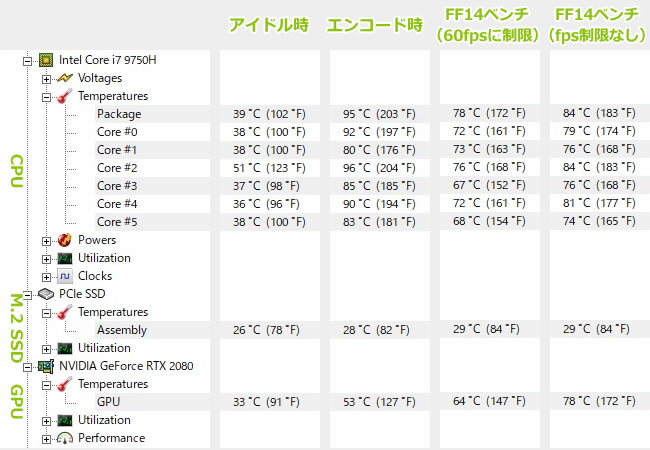
※PCの状態は「静音性のチェック」のときと同じです
※FF14ベンチ実行時の温度は、温度が高めになる最後のシーン
エンコード時の温度の詳細
下図は、CPU使用率がほぼ100%になるエンコード時のCPU温度の詳細です。90℃前後で推移しており、高めの温度です。
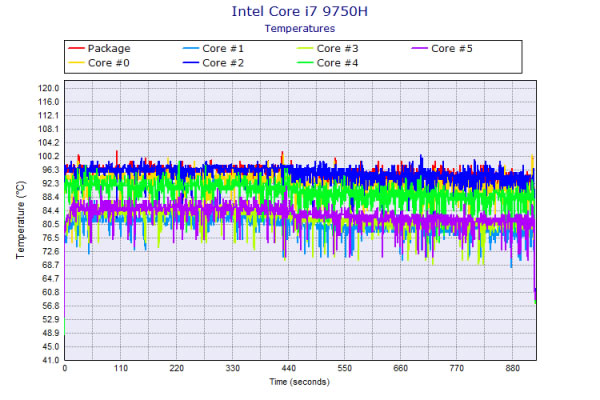
FF XIVベンチ(fps制限なし)実行時の温度の詳細
下図は、FF XIVベンチマーク(fps制限なし)実行時のGPU温度の詳細です。70℃後半で推移しており、普通の温度です。
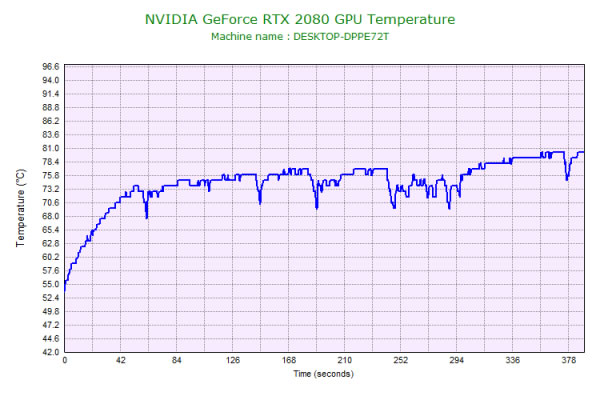
表面温度のチェック
本体の表面温度のチェック結果です。もし、表面温度が高すぎると、作業中に手のひらが熱くなり、不快になります。
普通の表面温度です。

※PCの状態は「静音性のチェック」のときと同じです
消費電力のチェック
消費電力のチェック結果です。数値は変動しますが、確認できた最も高い数値を掲載しています。
高性能グラフィックスを使用しているため、 消費電力は非常に高いです。

※PCの状態は「静音性のチェック」のときと同じです
※確認できた中で、最も高い消費電力を掲載しています
外観のチェック
GALLERIA GCR2080RNF-Eの外観のチェックです。
派手さはなくシンプルな外観です。ベゼル枠も薄く、画面が大きく見えます。キーボードのLEDを光らせることで、ゲーミングPCっぽい見た目になります。



天板です。

電源ボタンとファンブーストボタン、タッチパッド無効ボタンです。

スピーカーは背面にあるため、ややこもった感じの音がします。ノートPC基準で、10点満点で採点すると5~6点くらいです(普通が5点。あくまで筆者独自の判断です)。

USB3.1ポート、USB Type-C、SDカードスロットなど主要なポートは揃っています。映像出力もHDMIとmini-Displayportを装備しています。

液晶が開く最大の角度です。

底面です。

底面カバーを開けたときの画像です。2つのファンでCPUとGPUを冷却しています。ヒートパイプも数多くあります。

今回搭載されていたメモリです。スロットは2つです。

搭載されていたM.2 SSDです。もうひとつ空きのM.2スロットがあります。

今回搭載されていませんが、2.5インチハードディスクのスペースです。

液晶を閉じたときの画像です。

ACアダプターは大型です。

ACアダプターの詳細は以下の通りです。280Wです。

まとめ
以上が、GALLERIA GCR2080RNF-Eのレビューです。
17.3型大画面に、240Hz駆動液晶、最上位グラフィックスであるGeForce RTX 2080を搭載した、GALLERIAゲーミングノートのフラッグシップモデルです。
デスクトップPCにも肩を並べるほど高性能で、メイン機として十分過ぎるほどハイスペックです。
デスクトップPCよりも設置スペースが少なく、配線がゴチャゴチャしないというメリットもあり、価格も、液晶込みであることを考えると、デスクトップよりかなり高いというわけでもありません。
ただし、持ち運びを考えるのであれば、本製品は適しません。その場合、2kgを切る15.6型の「GALLERIA GCR2070RGF-QC / GCR1660TGF-QC」がおすすめです。
RTX 2080と240Hz液晶搭載のハイエンドノート
ドスパラ GALLERIA GCR2080RNF-E

特徴
- ノート用GPU最上位「RTX 2080」を搭載
- 240Hzの高リフレッシュレート液晶搭載
こんなあなたに
- 据え置きでも使える高性能ゲーミングノートが欲しい
- 価格34万円台[税別]~

1975年生まれ。電子・情報系の大学院を修了。
2000年にシステムインテグレーターの企業へ就職し、主にサーバーの設計・構築を担当。2006年に「the比較」のサイトを立ち上げて運営を開始し、2010年に独立。
毎年、50台前後のパソコンを購入して検証。メーカーさんからお借りしているパソコンを合わせると、毎年合計約150台のパソコンの実機をテストしレビュー記事を執筆。
関連ページ

ゲーミングノートパソコンの比較ページ。ALIENWAREやGALLERIA、NEXTGEAR-NOTE、OMENといったゲームブランドノートPCの比較。

パソコンに必須のセキュリティソフトの比較ページ。セキュリティソフトの選び方や、比較一覧表、用途ごとのおすすめ製品などを掲載。

